Leverandørimportverktøyet tillater rask, masseoppretting av leverandørposter i Cloud POS databasen.
Dette kan brukes i situasjoner som hvis du flytter til Cloud POS fra en annen detaljhandelsplattform og ønsker å bringe over dine eksisterende leverandørdata.
Forutsetninger
Vi anbefaler alltid å bruke importmalen som er generert i Cloud POS , siden den inneholder de riktige feltene som kreves for importen.
Genererer en importmal
1) Fra hovedmenyen i Cloud POS backoffice, naviger til Opprett og administrer elementer og deretter Importer verktøy .
2) Under overskriften Leverandørimport , klikk på knappen for å generere tom mal , og klikk deretter på Last ned fil for å lagre malfilen på datamaskinen din. Malfilformatet er en Microsoft Excel-fil (.xlsx).
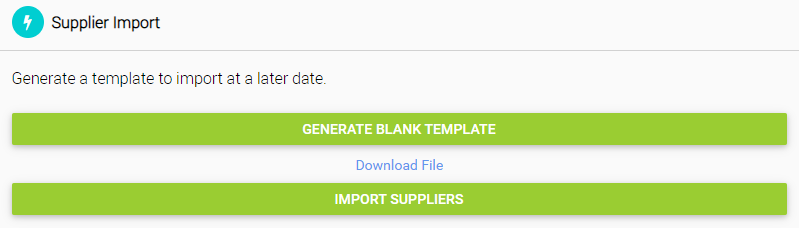
Forstå leverandørimportmalen
Når du har åpnet malfilen i Excel, vil du legge merke til et ekstra ark med tittelen "Eksempel":
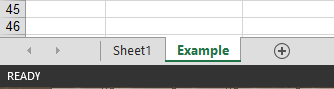
Dette arket viser et eksempel på hvordan leverandørpostene må legges til malen:

Feltene Leverandørnavn, Kode og Kontonummer er obligatoriske. Alle andre felt er valgfrie, men har validering for lengder i Excel-malen. En leverandør vil heller ikke importere dersom koden er den samme som en eksisterende leverandør.
Leverandørimportmalene inneholder datavalidering, dvs. maksimal tegnlengde. Du vil bli vist en feilmelding i Excel hvis dataene ikke er gyldige for import.
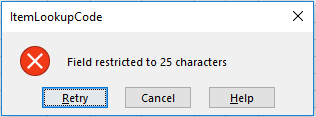
Når du har lagt inn alle nødvendige data i malen, lagre filen på datamaskinen din – filformatet må være Excel for at importen skal fungere.
Importerer leverandørimportmalen
Når du har klargjort og sjekket leverandørimportmalen din, kan du nå importere dataene til Cloud POS systemet.
1) Fra hovedmenyen i Cloud POS backoffice, naviger til Opprett og administrer elementer og deretter Importer verktøy .
2) Under overskriften Leverandørimport klikker du på knappen Importer leverandører :

3) Klikk på Bla gjennom for å finne, velg filen fra din lokale maskin:

4) Velg filen og klikk Åpne :
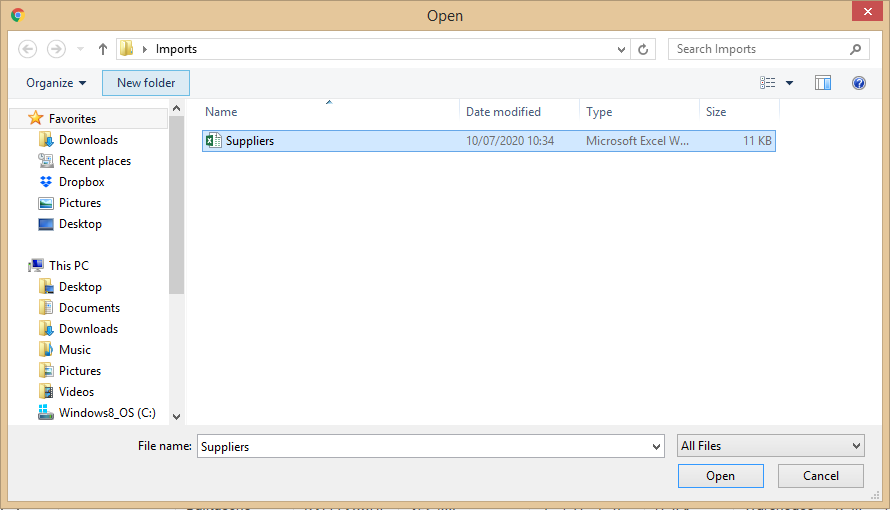
5) Klikk Last opp ;
6) Rutenettet vil nå fylles med leverandørpostene i henhold til malen din:
 Poster vil bli merket som Feil hvis det er problemer med dataene, og kolonnen Feilmelding vil gi en beskrivelse av problemet.
Poster vil bli merket som Feil hvis det er problemer med dataene, og kolonnen Feilmelding vil gi en beskrivelse av problemet.
Hvis det er poster med feil, vil disse ikke bli importert og disse linjene vil bli hoppet over av importprosessen. Systemet sjekker for ugyldige data:
- En leverandør uten navn;
- En leverandør uten kode;
- En leverandør uten kontonummer;
- En leverandør med en duplikatkode i filen;
- En leverandør med en kode som allerede finnes i din Cloud POS database;
- En ugyldig e-postadresse;
- Et ugyldig telefon-, mobil- og faksnummer;
- Ugyldige verdier i feltene for egendefinerte numre;
- Ugyldige verdier i feltene for egendefinert dato.
7) Hvis det er feil, kan du gjøre endringer direkte i rutenettet for å rette opp eventuelle problemer. Klikk på feltet du ønsker å redigere og skriv inn den nye informasjonen.
Alternativt kan du redigere malen i Excel og laste den opp igjen ved å følge trinnene ovenfor. Dette vil erstatte dataene du tidligere har lastet opp i trinn 5.
8) Etter at du har gjort endringer for å rette eventuelle feil, klikker du på knappen Lagre rutenettendringer og valider data . Dette vil validere informasjonen i rutenettet på nytt (dvs. foreta en ny sjekk av dataene for å forsikre deg om at det er ok for import). Du kan gjenta dette trinnet så mange ganger du trenger.

Sørg for at du sjekker eventuelle endringer grundig, ettersom endringene er endelige når de er forpliktet.
9) Når du er helt fornøyd med de nye leverandørpostene du skal opprette, klikker du på Bekreft endringer . Dette vil opprette leverandørpostene i din Cloud POS database.